"كيف تحذف البرامج التلفزيونية من iTunes؟ الضغط على" حذف "لا يعمل. لا يعمل اختيار" حذف "من قائمة النقر بزر الماوس الأيمن. لقد سئمت جدًا من محاولة iTunes تنزيل البرامج التلفزيونية التي اشتريتها على جهاز Apple TV الخاص بي ، ولا يمكنني العثور على أي طريقة لإيقافه ، ولا حذف العروض التي تم تنزيلها جزئيًا ".
قد يعاني بعض المستخدمين من مشكلة فشلهم في حذف البرامج التلفزيونية المشتراة من iTunes. في الواقع ، يمكنك فقط إخفاء عناصر البرامج التلفزيونية المشتراة في iTunes بدلاً من حذفها. ولكن إذا قمت بتنزيل هذه العناصر على أجهزة iPhone أو iPod الخاصة بك ، فيمكنك حذفها من أجهزتك بالطريقة التالية. إذا لم تقم بتنزيل العناصر ، فيمكنك إخفاؤها بعيدًا.
حذف البرامج التلفزيونية المشتراة / التي تم تنزيلها باستخدام تطبيق التلفزيون (الولايات المتحدة فقط ؛ يدعم نظام التشغيل iOS 10.2 أو أحدث)
خطوة 1 افتح تطبيق التلفزيون على جهاز iPhone.
خطوة 2 قم بالتبديل إلى "Library" في الجزء السفلي من الشاشة.
خطوة 3 يمكنك مشاهدة "العروض التي تم شراؤها مؤخرًا" والنقر على "عرض الكل" بجانب العنوان. ثم حدد البرنامج التلفزيوني الذي تريد حذفه ، وانقر فوقه.
خطوة 4 انقر على "تم التنزيل"> "إزالة التنزيل". ثم يمكن إزالة البرامج التلفزيونية التي تم تنزيلها من أجهزتك.
ملحوظة: لن تجد أي عناصر داخل "تم التنزيل" إذا لم يتم تنزيل البرامج التلفزيونية على أجهزتك.
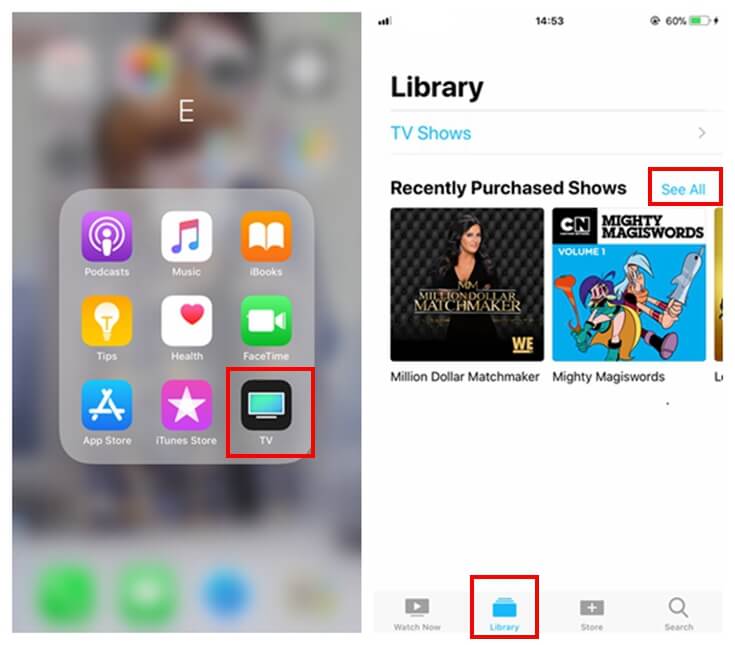
كيفية إخفاء البرامج التلفزيونية التي تم شراؤها في اي تيونز
خطوة 1 قم بتسجيل الدخول إلى iTunes باستخدام معرف Apple الخاص بك. ثم انتقل إلى "تم شراؤها" ضمن "الحساب". (إذا كنت تستخدم ميزة المشاركة العائلية ، فاختر مشتريات العائلة).
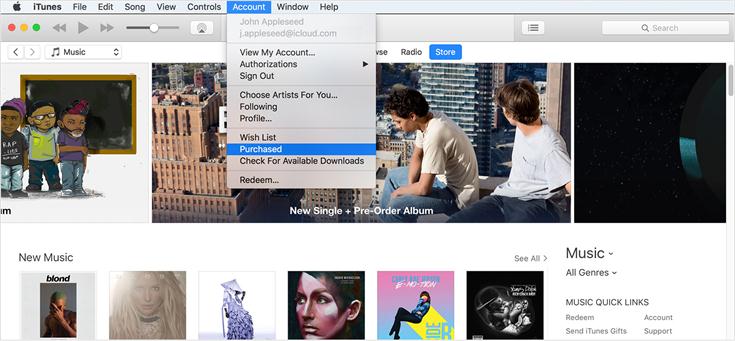
خطوة 2 بعد ذلك ، يمكنك تحديد العروض التلفزيونية أو الموسيقى أو الأفلام التي تريد إخفاءها ، ثم النقر على "x" في الزاوية اليسرى العلوية من صورة العنصر.
ملحوظة: عندما تخفي عنصرًا لأول مرة ، سيسألك iTunes عما إذا كنت تريد إخفاء العنصر. تحتاج إلى تأكيد ذلك وفي المرة القادمة لن ترى هذا الإشعار عند إخفاء عملية الشراء.
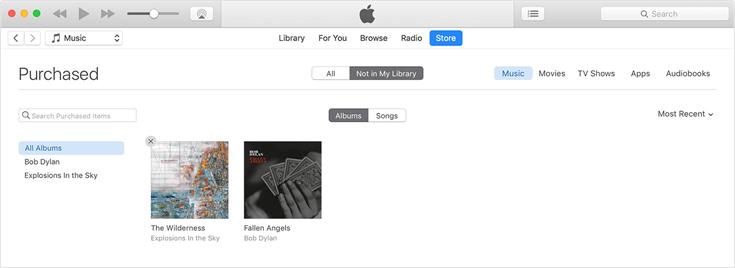
ثم يتم إخفاء العناصر المحددة في iTunes الخاص بك.
نصائح أخرى - إظهار العروض التلفزيونية التي تم شراؤها
إذا كنت تريد إعادة عرض برامجك التلفزيونية أو عناصر الوسائط الأخرى المشتراة مرة أخرى ، فيمكنك إظهارها.
خطوة 1 قم بتسجيل الدخول إلى iTunes باستخدام معرف Apple الخاص بك وانتقل إلى "عرض حسابي" ضمن "الحساب".
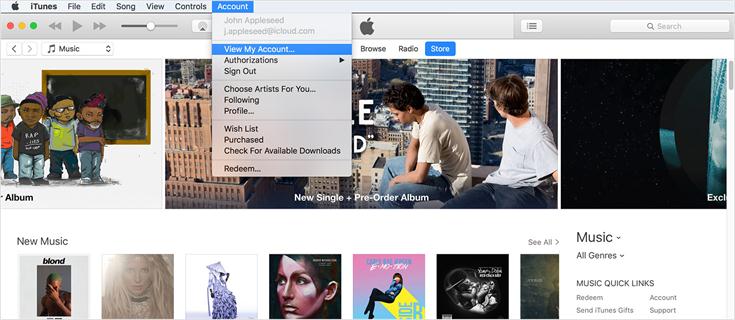
خطوة 2 أدخل كلمة المرور الخاصة بك وعرض حسابك.
خطوة 3 في صفحة المعلومات ، ابحث عن "المشتريات المخفية" وانقر على "إدارة". ثم ستجد البرامج التلفزيونية المخفية والعناصر الأخرى التي أخفيتها من قبل. انقر فوق "إظهار" لإعادة إظهارها مرة أخرى.
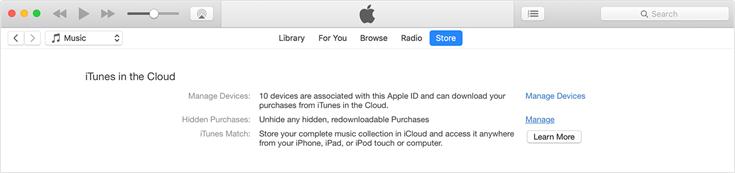
آمل أن يساعدك هذا المنشور في حذف البرامج التلفزيونية التي تم تنزيلها أو إخفائها في iTunes بنجاح. إذا كانت هناك أي مشاكل تريد حلها ، فالرجاء ترك تعليقك وإخبارنا بذلك. سنحاول مساعدتك. شكرا لدعمك لنا!












